Dùng smartphone tự tạo ảnh phơi sáng kép 'cực kool', hơn cả máy ảnh chuyên nghiệp
Tính năng phơi sáng kép vừa được đưa lên trên các mẫu smartphone thời gian gần đây (HTC One M9, OPPO Mirror 3, Mirror 5,…). Tuy nhiên, với sự "giúp sức" của một ứng dụng nhỏ, smartphone của bạn cũng có thể cho ra được những tấm ảnh phơi sáng kép vô cùng độc đáo và ấn tượng.
*** Ảnh phơi sáng kép (double exposure) là một kỹ thuật chụp ảnh được phát triển từ thời sử dụng máy chụp ảnh phim, sau này mở rộng lên máy kỹ thuật số. Hiểu đơn gian đây là kỹ thuật chụp hai lần trên một tấm ảnh, nếu phơi sáng nhiều lần hơn người ta sẽ gọi là "kỹ thuật phơi sáng chồng hình” hoặc "phơi sáng nhiều lần" (Multiple exposure).

Đầu tiên bạn hãy tải ứng dụng PicsArt về cho “chú dế thông minh” của mình.
Link tải dành cho Android >>>tại đây
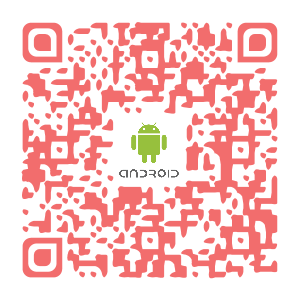
Link tải dành cho iOS >>>tại đây

Link tải dành cho Windows Phone >>>tại đây
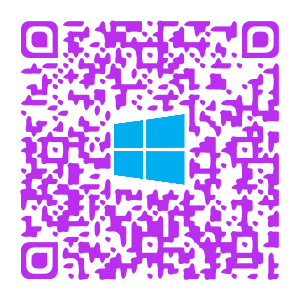
*Bài viết này được thực hiện trên Windows Phone
Mở ứng dụng lên, bạn chọn mục Photo, sau đó duyệt tới bức ảnh bạn muốn làm nền cho tác phẩm phơi sáng kép của mình. Sau khi PicsArt đã nạp bức ảnh của bạn vào, ở thanh menu các tính năng bên dưới, bạn chọn Add Photo để chèn thêm tấm ảnh thứ hai vào.
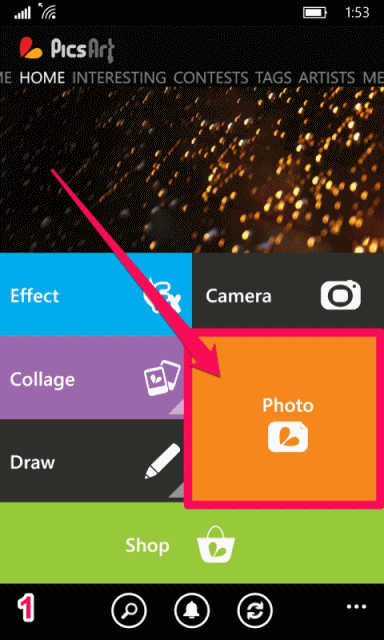
Sau khi đã đưa tấm ảnh thứ hai vào, bạn có thể điều chỉnh kích thước, xoay, cắt, đóng khung hoặc điều chỉnh vị trí tấm ảnh này lại để cho phù hợp với ý đồ ghép ảnh vào tấm thứ nhất của bạn. Bên dưới bạn sẽ có thanh trượt Opacity để điều chỉnh độ trong suốt của tấm thứ hai so với tấm ảnh làm nền, bên cạnh đó là menu chứa các chế độ hòa trộn hai tấm ảnh như Darken, Lighten, Overlay,… Bạn chọn chế độ để có hiệu ứng tốt nhất cho bức ảnh phơi sáng kép của mình và điều chỉnh mức độ hòa trộn (Opacity) phù hợp.
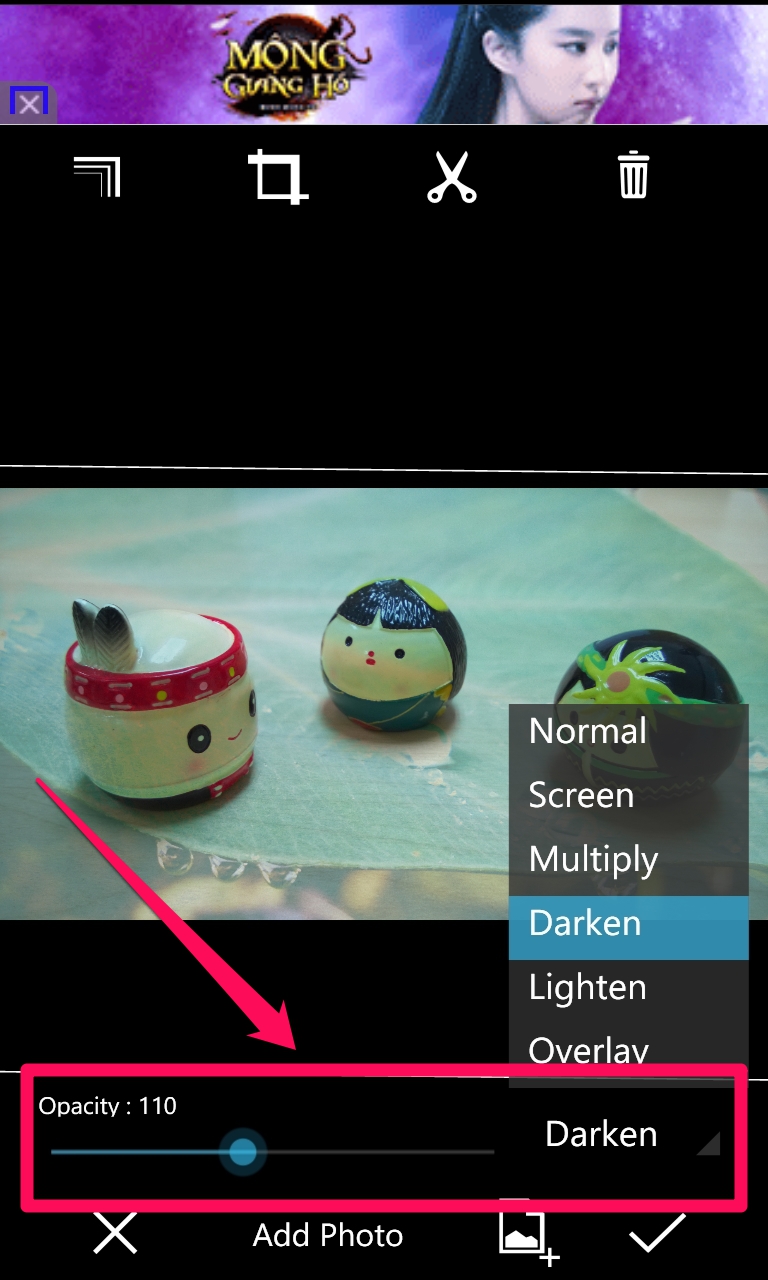
Bạn cũng có thể chèn thêm thêm nhiều ảnh nữa nếu muốn bằng việc nút Add Photo nằm bên dưới. Sau khi có bức ảnh vừa ý, bạn nhấn dấu tích chọn để ra màn hình menu.

Cuối cùng bạn có thể lưu ảnh hoặc chia sẻ lên trang cá nhân, gởi cho bạn bè qua mạng xã hội bằng nút Share.

Dưới đây là một số tấm hình phơi sáng kép khác được tạo từ ứng dụng PicsArt:





Ứng dụng PicsArt còn rất nhiều tính năng hay khác như chèn chữ kiểu, áp dụng bộ lọc màu, thêm các hiệu ứng hay chỉnh sửa các thông số ảnh rất mạnh mẽ. Các bạn có thể tự tìm hiểu và sáng tạo cho mình những bức hình độc đáo.
Bạn đã thử chưa? Hãy chia sẻ lên đây thành quả của mình với mọi người nhé!




















































































ĐĂNG NHẬP
Hãy đăng nhập để comment, theo dõi các hồ sơ cá nhân và sử dụng dịch vụ nâng cao khác trên trang Tin Công Nghệ của
Thế Giới Di Động
Tất cả thông tin người dùng được bảo mật theo quy định của pháp luật Việt Nam. Khi bạn đăng nhập, bạn đồng ý với Các điều khoản sử dụng và Thoả thuận về cung cấp và sử dụng Mạng Xã Hội.